

管理者画面で、打刻データの追加を行います。管理者画面のパスワードロックの設定方法はこちら
「管理者画面」ボタンをクリックします。
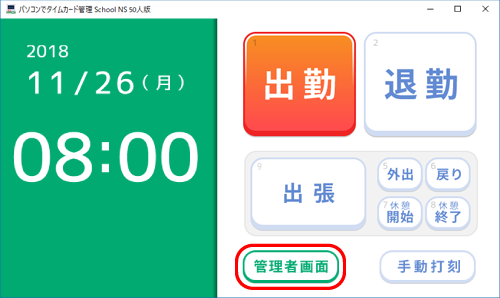
管理者画面が表示されましたら
①「打刻データ」ボタンをクリックします。
②打刻データが表示されましたら、打刻データを追加するセルを選択します。
③「追加」ボタンをクリックします。
※セルをダブルクリックして打刻データ追加画面を表示することもできます。

「打刻データ - 追加 - 」画面が表示されます。
①出勤日時・退勤日時にチェックを入れて時刻を設定します。
必要に応じて、出張、休憩、外出にチェックを入れて、開始日時・終了日時等の詳細を入力します。
備考欄に載せる情報がある場合は入力します。
②打刻データの追加内容を全て設定できましたら、「追加」ボタンをクリックします。
※出勤日時、退勤日時の追加時のメッセージについて
→「memo」をご覧ください。
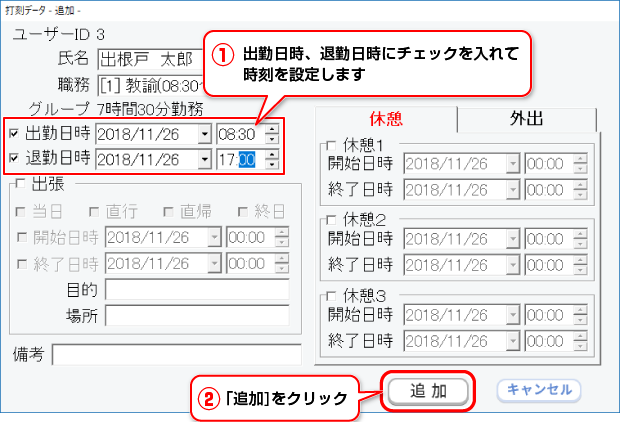
打刻データを追加できました。

①「リスト表示」タブをクリックして表示を切り替えます。
②「追加」ボタンをクリックします。
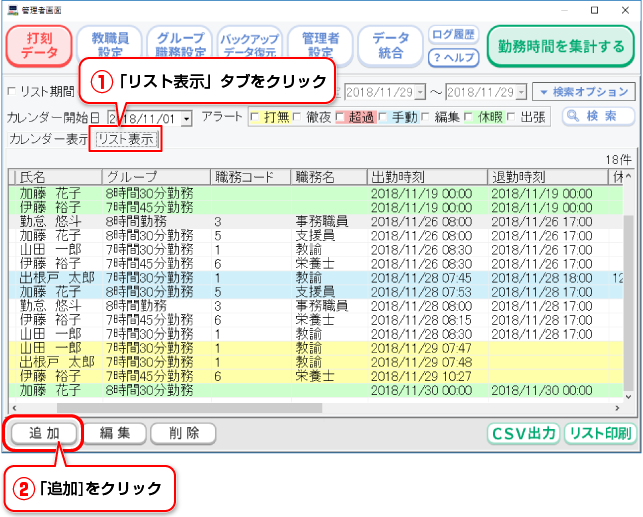
カレンダー表示時と同様に「打刻データ - 追加 - 」画面が表示されます。
打刻データの追加設定が完了すると、下記のようにリストに打刻データが追加されます。
出勤日時から退勤日時までの時間を20時間以上にした場合、下記のメッセージが表示されます。
出勤日時、退勤日時の日付と時間が正しく登録されているかご確認ください。
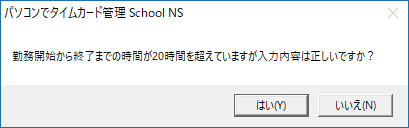
出勤日時、退勤日時をご確認ください。
退勤日時が出勤日時より前にならないように修正してください。
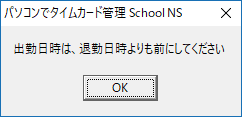
追加・編集しようとしている打刻データが、既に存在するデータと日時が重複していると表示されます。
既存のデータや追加・編集しようとしている職員名・日時等をご確認ください。
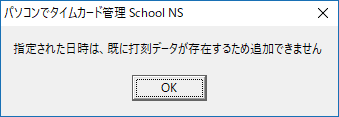
COPYRIGHT © DE-NET CORPORATION. ALL RIGHTS RESERVED.